USB PEUGEOT 3008 2020 Instruksjoner for bruk (in Norwegian)
[x] Cancel search | Manufacturer: PEUGEOT, Model Year: 2020, Model line: 3008, Model: PEUGEOT 3008 2020Pages: 308, PDF Size: 10.03 MB
Page 231 of 308
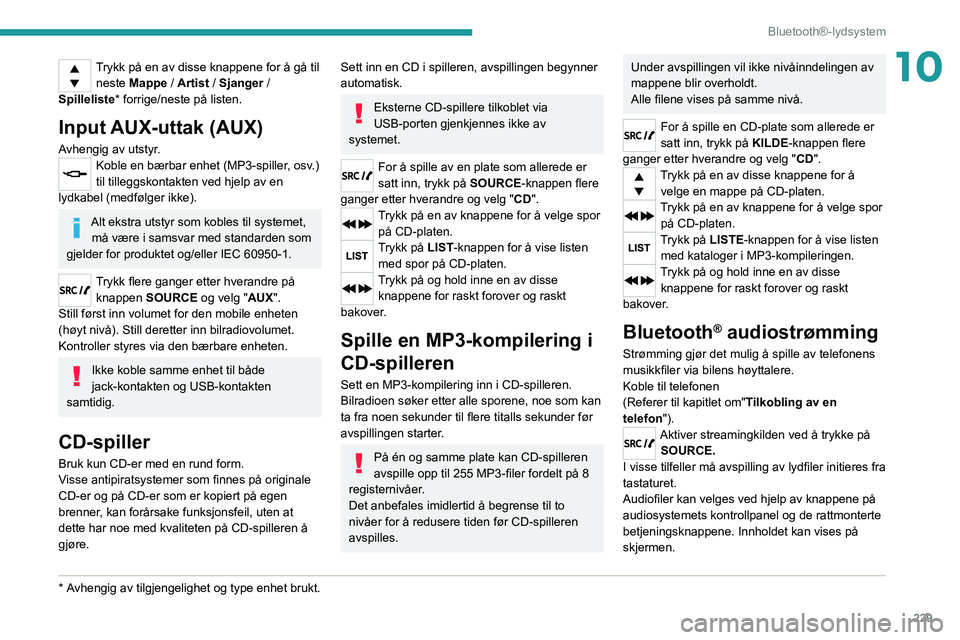
229
Bluetooth®-lydsystem
10Trykk på en av disse knappene for å gå til neste Mappe / Artist / Sjanger /
Spilleliste * forrige/neste på listen.
Input AUX-uttak (AUX)
Avhengig av utstyr.Koble en bærbar enhet (MP3-spiller, osv.)
til tilleggskontakten ved hjelp av en
lydkabel (medfølger ikke).
Alt ekstra utstyr som kobles til systemet, må være i samsvar med standarden som
gjelder for produktet og/eller IEC 60950-1.
Trykk flere ganger etter hverandre på knappen SOURCE og velg "AUX".
Still først inn volumet for den mobile enheten
(høyt nivå). Still deretter inn bilradiovolumet.
Kontroller styres via den bærbare enheten.
Ikke koble samme enhet til både
jack-kontakten og USB-kontakten
samtidig.
CD-spiller
Bruk kun CD-er med en rund form.
Visse antipiratsystemer som finnes på originale
CD-er og på CD-er som er kopiert på egen
brenner, kan forårsake funksjonsfeil, uten at
dette har noe med kvaliteten på CD-spilleren å
gjøre.
* Avhengig av tilgjengelighet og type enhet brukt.
Sett inn en CD i spilleren, avspillingen begynner
automatisk.
Eksterne CD-spillere tilkoblet via
USB-porten gjenkjennes ikke av
systemet.
For å spille av en plate som allerede er
satt inn, trykk på SOURCE-knappen flere
ganger etter hverandre og velg " CD".
Trykk på en av knappene for å velge spor
på CD-platen.
Trykk på LIST-knappen for å vise listen med spor på CD-platen.
Trykk på og hold inne en av disse knappene for raskt forover og raskt
bakover.
Spille en MP3-kompilering i
CD-spilleren
Sett en MP3-kompilering inn i CD-spilleren.
Bilradioen søker etter alle sporene, noe som kan
ta fra noen sekunder til flere titalls sekunder før
avspillingen starter.
På én og samme plate kan CD-spilleren
avspille opp til 255 MP3-filer fordelt på 8
registernivåer.
Det anbefales imidlertid å begrense til to
nivåer for å redusere tiden før CD-spilleren
avspilles.
Under avspillingen vil ikke nivåinndelingen av
mappene blir overholdt.
Alle filene vises på samme nivå.
For å spille en CD-plate som allerede er
satt inn, trykk på KILDE-knappen flere
ganger etter hverandre og velg " CD".
Trykk på en av disse knappene for å
velge en mappe på CD-platen.
Trykk på en av knappene for å velge spor på CD-platen.
Trykk på LISTE-knappen for å vise listen med kataloger i MP3-kompileringen.
Trykk på og hold inne en av disse knappene for raskt forover og raskt
bakover.
Bluetooth® audiostrømming
Strømming gjør det mulig å spille av telefonens
musikkfiler via bilens høyttalere.
Koble til telefonen
(Referer til kapitlet om" Tilkobling av en
telefon").
Aktiver streamingkilden ved å trykke på SOURCE.
I visse tilfeller må avspilling av lydfiler initieres fra
tastaturet.
Audiofiler kan velges ved hjelp av knappene på
audiosystemets kontrollpanel og de rattmonterte
betjeningsknappene. Innholdet kan vises på
skjermen.
Page 232 of 308

230
Bluetooth®-lydsystem
Hvis telefonen støtter denne funksjonen.
Lydkvaliteten avhenger av overføringskvaliteten
i telefonen.
Tilkobling av Apple®-spillere
Tilkoble Apple® player til USB-porten ved bruk av
en passende ledning (medfølger ikke).
Avspillingen starter automatisk.
Styringen gjøres via betjeningene til lydsystemet.
Tilgjengelige klassifikasjoner er de som hører til
den bærbare enheten (artister / album / sjangere
/ spillelister).
Radioens programvareversjon kan være
ukompatibel med generasjonen til din
Apple
®-spiller.
Informasjon og tips
CD-spilleren kan spille filer med .mp3, .wma,
.wav og .aac filbetegnelser, med en bit-rate på
32 til 320 kbps.
Den støtter også TAG-modus (ID3-tag, WMA
TAG)
Ingen andre filtyper (.mp4, etc.) kan leses.
Filer av ".wma"-typen skal være i wma
9-standard.
Sampling-forhold som støttes er 11, 22, 44 og
48 kHz.
Via USB-porten kan systemet spille av audiofiler
med filbetegnelsene ".mp3, .wma, .wav, .cbr,
.vbr" med en bit-rate på 32 til 320 Kbps.
Ingen andre filtyper (.mp4, etc.) kan leses.
Filer av ".wma"-typen skal være i wma
9-standard.
Sampling-forhold som støttes er 11, 22, 44 og
48 KHz.
Filnavn skal ha færre enn 20 tegn, unngå
spesialtegn (f.eks.: «
? ; ù) slik at du unngår
lese- eller visningsproblemer.
For å kunne spille av en brent CDR eller CDRW,
velg standardene ISO 9660 nivå 1, 2 eller Joliet
når du brenner CD-platen, hvis mulig.
Dersom CD-en er brent med et annet format,
kan det hende at avspillingen ikke forløper som
den skal.
Det anbefales at samme brennestandard alltid
benyttes på en enkelt skive, med laveste mulige
hastighet (4x maksimum) for beste lydkvalitet.
Ved bruk av spesielle multisesjons CD-er,
anbefales det å bruke Joliet-standarden.
For å beskytte systemet anbefales ikke å bruke
en USB-hub.
Bruk kun USB-minnepinner med format
FAT 32 (File Allocation Table).
Det anbefales å bruke originale Apple®
USB-kabler for å garantere en riktig bruk.
Telefon
Pare en Bluetooth® telefon
For sikkerhets skyld, og fordi det krever
kontinuerlig oppmerksomhet fra føreren,
må paaring av en Bluetooth mobiltelefon med
Bluetooth handsfree-systemet i ditt
audiosystem gjøres mens bilen står stille og
tenningen er på.
Aktiver telefonens Bluetooth-funksjon og sørg for at den er "synlig for alle"
(telefon-konfigurering).
Tilgjengelige tjenester avhenger av nettverket, SIM-kortet og kompatibiliteten
til den Bluetooth-telefonen som benyttes.
Sjekk telefonens instrukser og med din
nettverksleverandør for å finne ut hvilke
tjenester du har tilgang til.
Fremgangsmåte på telefonen
Velg navnet på systemet i den listen med
enheter som er funnet.
Fremgangsmåte på systemet
Trykk på MENU-knappen.
Velg "Connections".
Bekreft med "OK".
Velg "Search for a device".
Bekreft med "OK".
Et vindu vises med en melding om at søking
pågår.
Velg en telefon som skal kobles til fra den listen
av enheter som vises. Kun en telefon kan kobles
til av gangen.
Fullfør paringen
For å fullføre paringen, uansett hvilken
fremgangsmåte som er benyttet (fra
telefonen eller fra systemet), sørg for at
koden er identisk i systemet og i telefonen.
Antall forsøk er ikke begrenset dersom paringen
mislykkes.
En melding vises på skjermen for å bekrefte
paringen.
Informasjon og tips
"Telephone"-menyen gir spesielt tilgang til
følgende funksjoner: " Directory", hvis ditt
telefonutstyr er fullt ut kompatibelt, "Call log",
"View paired devices".
Avhengig av type telefon, kan du også av
systemet bli bedt om å akseptere eller bekrefte
tilgang til begge disse funksjonene.
Gå til merkets nettside for mer
informasjon (kompatibilitet, mer hjelp
osv.).
Page 236 of 308
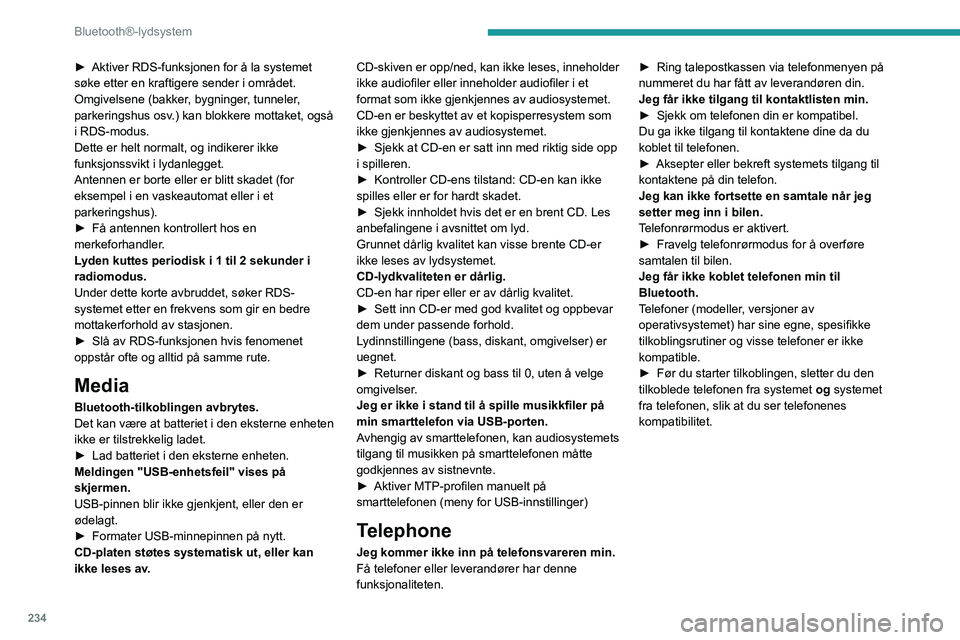
234
Bluetooth®-lydsystem
► Aktiver RDS-funksjonen for å la systemet
søke etter en kraftigere sender i området.
Omgivelsene (bakker
, bygninger, tunneler,
parkeringshus osv.) kan blokkere mottaket, også
i RDS-modus.
Dette er helt normalt, og indikerer ikke
funksjonssvikt i lydanlegget.
Antennen er borte eller er blitt skadet (for
eksempel i en vaskeautomat eller i et
parkeringshus).
►
Få antennen kontrollert hos en
merkeforhandler
.
Lyden kuttes periodisk i 1 til 2 sekunder i
radiomodus.
Under dette korte avbruddet, søker RDS-
systemet etter en frekvens som gir en bedre
mottakerforhold av stasjonen.
►
Slå av RDS-funksjonen hvis fenomenet
oppstår ofte og alltid på samme rute.
Media
Bluetooth-tilkoblingen avbrytes.
Det kan være at batteriet i den eksterne enheten
ikke er tilstrekkelig ladet.
►
Lad batteriet i den eksterne enheten.
Meldingen "USB-enhetsfeil" vises på
skjermen.
USB-pinnen blir ikke gjenkjent, eller den er
ødelagt.
►
Formater USB-minnepinnen på nytt.
CD-platen støtes systematisk ut, eller kan
ikke leses av
. CD-skiven er opp/ned, kan ikke leses, inneholder
ikke audiofiler eller inneholder audiofiler i et
format som ikke gjenkjennes av audiosystemet.
CD-en er beskyttet av et kopisperresystem som
ikke gjenkjennes av audiosystemet.
►
Sjekk at CD-en er satt inn med riktig side opp
i spilleren.
►
Kontroller CD-ens tilstand: CD-en kan ikke
spilles eller er for hardt skadet.
►
Sjekk innholdet hvis det er en brent CD. Les
anbefalingene i avsnittet om lyd.
Grunnet dårlig kvalitet kan visse brente CD-er
ikke leses av lydsystemet.
CD-lydkvaliteten er dårlig.
CD-en har riper eller er av dårlig kvalitet.
►
Sett inn CD-er med god kvalitet og oppbevar
dem under passende forhold.
L
ydinnstillingene (bass, diskant, omgivelser) er
uegnet.
►
Returner diskant og bass til 0, uten å velge
omgivelser
.
Jeg er ikke i stand til å spille musikkfiler på
min smarttelefon via USB-porten.
Avhengig av smarttelefonen, kan audiosystemets
tilgang til musikken på smarttelefonen måtte
godkjennes av sistnevnte.
►
Aktiver MTP-profilen manuelt på
smarttelefonen (meny for USB-innstillinger)
Telephone
Jeg kommer ikke inn på telefonsvareren min.
Få telefoner eller leverandører har denne
funksjonaliteten. ►
Ring talepostkassen via telefonmenyen på
nummeret du har fått av leverandøren din.
Jeg får ikke tilgang til kontaktlisten min.
►
Sjekk om telefonen din er kompatibel.
Du ga ikke tilgang til kontaktene dine da du
koblet til telefonen.
►
Aksepter eller bekreft systemets tilgang til
kontaktene på din telefon.
Jeg kan ikke fortsette en samtale når jeg
setter meg inn i bilen.
T
elefonrørmodus er aktivert.
►
Fravelg telefonrørmodus for å overføre
samtalen til bilen.
Jeg får ikke koblet telefonen min til
Bluetooth.
T
elefoner (modeller, versjoner av
operativsystemet) har sine egne, spesifikke
tilkoblingsrutiner og visse telefoner er ikke
kompatible.
►
Før du starter tilkoblingen, sletter du den
tilkoblede telefonen fra systemet og
systemet
fra telefonen, slik at du ser telefonenes
kompatibilitet.
Page 238 of 308
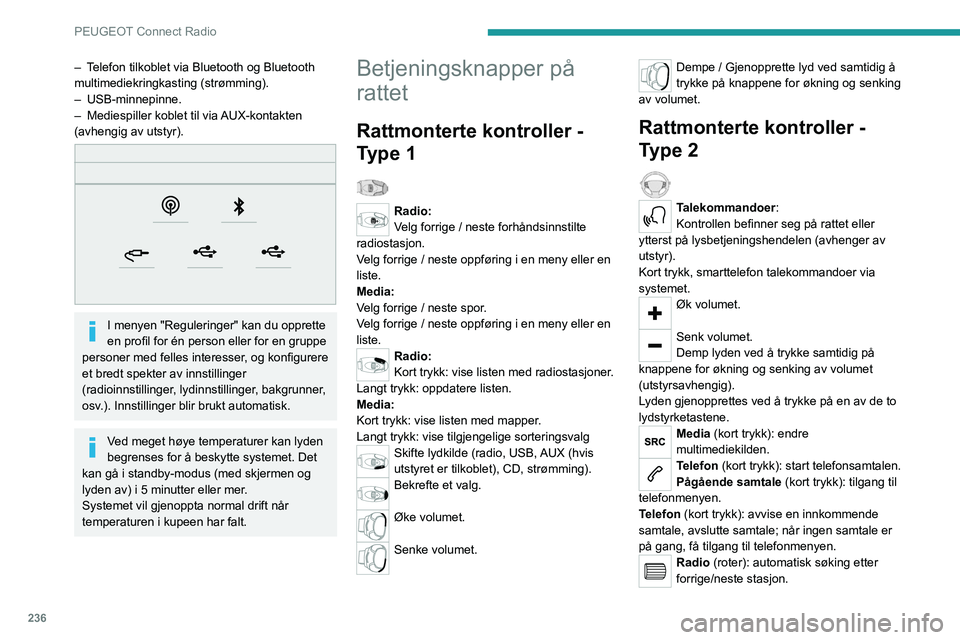
236
PEUGEOT Connect Radio
Media (rotering): forrige/neste spor, søking i en
liste.
Kort trykk: bekrefte et valg, hvis ikke valg,
tilgang til forhåndsinnstillinger.
Radio: vise listen over stasjoner.
Media: vise listen over spor.
Radio, kontinuerlig trykk: oppdatere listen over
stasjoner som tas inn.
Menyer
Connect-App
Tilgang til konfigurerbart utstyr.
– Telefon tilkoblet via Bluetooth og Bluetooth
multimediekringkasting (strømming).
–
USB-minnepinne.
–
Mediespiller koblet til via
AUX-kontakten
(avhengig av utstyr).
I menyen "Reguleringer" kan du opprette
en profil for én person eller for en gruppe
personer med felles interesser, og konfigurere
et bredt spekter av innstillinger
(radioinnstillinger, lydinnstillinger, bakgrunner,
osv.). Innstillinger blir brukt automatisk.
Ved meget høye temperaturer kan lyden
begrenses for å beskytte systemet. Det
kan gå i standby-modus (med skjermen og
lyden av) i 5 minutter eller mer.
Systemet vil gjenoppta normal drift når
temperaturen i kupeen har falt.
Betjeningsknapper på
rattet
Rattmonterte kontroller -
Type 1
Radio:
Velg forrige / neste forhåndsinnstilte
radiostasjon.
Velg forrige / neste oppføring i en meny eller en
liste.
Media:
Velg forrige / neste spor.
Velg forrige / neste oppføring i en meny eller en
liste.
Radio:
Kort trykk: vise listen med radiostasjoner.
Langt trykk: oppdatere listen.
Media:
Kort trykk: vise listen med mapper.
Langt trykk: vise tilgjengelige sorteringsvalg
Skifte lydkilde (radio, USB, AUX (hvis
utstyret er tilkoblet), CD, strømming).
Bekrefte et valg.
Øke volumet.
Senke volumet.
Dempe / Gjenopprette lyd ved samtidig å
trykke på knappene for økning og senking
av volumet.
Rattmonterte kontroller -
Type 2
Talekommandoer:
Kontrollen befinner seg på rattet eller
ytterst på lysbetjeningshendelen (avhenger av
utstyr).
Kort trykk, smarttelefon talekommandoer via
systemet.
Øk volumet.
Senk volumet.
Demp lyden ved å trykke samtidig på
knappene for økning og senking av volumet
(utstyrsavhengig).
Lyden gjenopprettes ved å trykke på en av de to
lydstyrketastene.
Media (kort trykk): endre
multimediekilden.
Telefon (kort trykk): start telefonsamtalen.
Pågående samtale (kort trykk): tilgang til
telefonmenyen.
Telefon (kort trykk): avvise en innkommende
samtale, avslutte samtale; når ingen samtale er
på gang, få tilgang til telefonmenyen.
Radio (roter): automatisk søking etter
forrige/neste stasjon.
Page 240 of 308
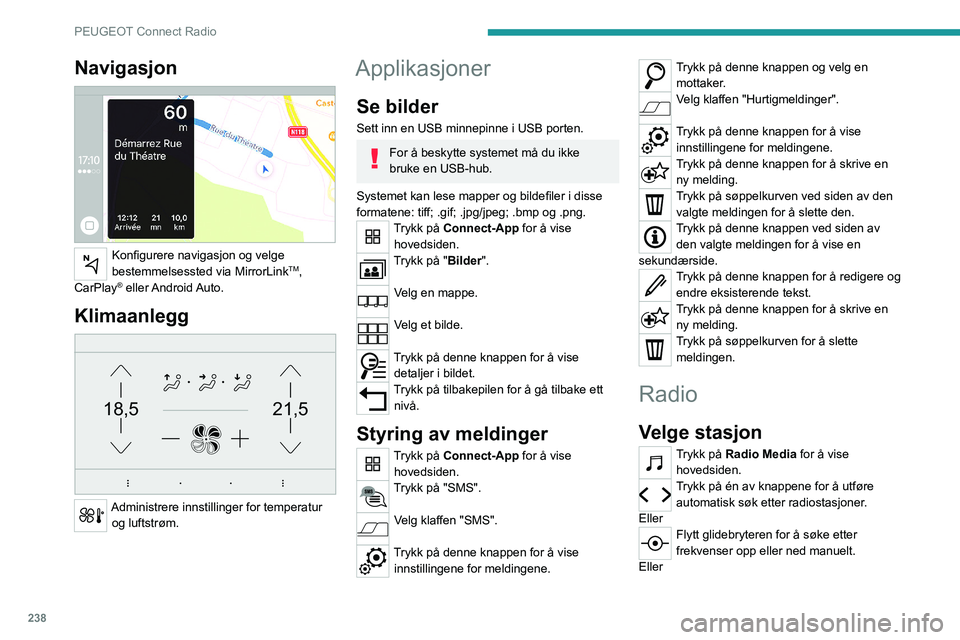
238
PEUGEOT Connect Radio
Trykk på frekvensen.
Skriv inn FM- og AM-frekvensverdier ved
hjelp av det virtuelle tastaturet.
Trykk på "OK" for å bekrefte.
Radiomottaket kan påvirkes av elektrisk
utstyr som ikke er godkjent, for eksempel
en USB-lader tilkoblet et 12 V-kontakt.
Omgivelsene (åssider, hus, tunneler,
parkeringshus, kjeller osv.) kan hindre
mottaket, også når det gjelder RDS-modus.
Dette fenomenet er helt normalt i forbindelse
med radiobølgeoverføring, og indikerer på
ingen måte en funksjonssvikt i lydanlegget.
Endring av frekvens
Trykk på Radio Media for å vise
hovedsiden.
Trykk på "OPSJONER"-knappen for å få tilgang
til sekundærsiden.
Trykk på "Bånd" for å endre frekvens.
Trykk i den grå sonen for å bekrefte.
Forhåndsinnstille en
radiostasjon
Velg en radiostasjon eller frekvens.
Navigasjon
Konfigurere navigasjon og velge
bestemmelsessted via MirrorLinkTM,
CarPlay® eller Android Auto.
Klimaanlegg
21,518,5
Administrere innstillinger for temperatur og luftstrøm.
Applikasjoner
Se bilder
Sett inn en USB minnepinne i USB porten.
For å beskytte systemet må du ikke
bruke en USB-hub.
Systemet kan lese mapper og bildefiler i disse
formatene: tiff; .gif; .jpg/jpeg; .bmp og .png.
Trykk på Connect-App for å vise hovedsiden.
Trykk på "Bilder".
Velg en mappe.
Velg et bilde.
Trykk på denne knappen for å vise detaljer i bildet.
Trykk på tilbakepilen for å gå tilbake ett nivå.
Styring av meldinger
Trykk på Connect-App for å vise hovedsiden.
Trykk på "SMS".
Velg klaffen "SMS".
Trykk på denne knappen for å vise innstillingene for meldingene.
Trykk på denne knappen og velg en mottaker.
Velg klaffen "Hurtigmeldinger".
Trykk på denne knappen for å vise
innstillingene for meldingene.
Trykk på denne knappen for å skrive en ny melding.
Trykk på søppelkurven ved siden av den valgte meldingen for å slette den.
Trykk på denne knappen ved siden av den valgte meldingen for å vise en
sekundærside.
Trykk på denne knappen for å redigere og endre eksisterende tekst.
Trykk på denne knappen for å skrive en ny melding.
Trykk på søppelkurven for å slette meldingen.
Radio
Velge stasjon
Trykk på Radio Media for å vise
hovedsiden.
Trykk på én av knappene for å utføre automatisk søk etter radiostasjoner.
Eller
Flytt glidebryteren for å søke etter
frekvenser opp eller ned manuelt.
Eller
Page 241 of 308
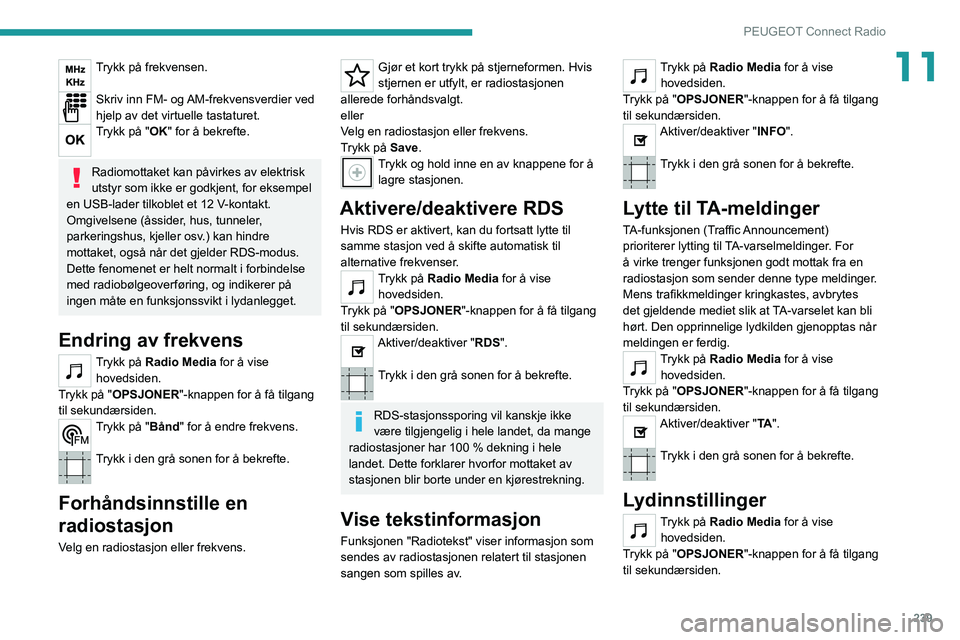
239
PEUGEOT Connect Radio
11Trykk på frekvensen.
Skriv inn FM- og AM-frekvensverdier ved
hjelp av det virtuelle tastaturet.
Trykk på "OK" for å bekrefte.
Radiomottaket kan påvirkes av elektrisk
utstyr som ikke er godkjent, for eksempel
en USB-lader tilkoblet et 12 V-kontakt.
Omgivelsene (åssider, hus, tunneler,
parkeringshus, kjeller osv.) kan hindre
mottaket, også når det gjelder RDS-modus.
Dette fenomenet er helt normalt i forbindelse
med radiobølgeoverføring, og indikerer på
ingen måte en funksjonssvikt i lydanlegget.
Endring av frekvens
Trykk på Radio Media for å vise
hovedsiden.
Trykk på "OPSJONER"-knappen for å få tilgang
til sekundærsiden.
Trykk på "Bånd" for å endre frekvens.
Trykk i den grå sonen for å bekrefte.
Forhåndsinnstille en
radiostasjon
Velg en radiostasjon eller frekvens.
Gjør et kort trykk på stjerneformen. Hvis
stjernen er utfylt, er radiostasjonen
allerede forhåndsvalgt.
eller
Velg en radiostasjon eller frekvens.
Trykk på Save.
Trykk og hold inne en av knappene for å lagre stasjonen.
Aktivere/deaktivere RDS
Hvis RDS er aktivert, kan du fortsatt lytte til
samme stasjon ved å skifte automatisk til
alternative frekvenser.
Trykk på Radio Media for å vise
hovedsiden.
Trykk på "OPSJONER"-knappen for å få tilgang
til sekundærsiden.
Aktiver/deaktiver "RDS".
Trykk i den grå sonen for å bekrefte.
RDS-stasjonssporing vil kanskje ikke
være tilgjengelig i hele landet, da mange
radiostasjoner har 100
% dekning i hele
landet. Dette forklarer hvorfor mottaket av
stasjonen blir borte under en kjørestrekning.
Vise tekstinformasjon
Funksjonen "Radiotekst" viser informasjon som
sendes av radiostasjonen relatert til stasjonen
sangen som spilles av.
Trykk på Radio Media for å vise
hovedsiden.
Trykk på "OPSJONER"-knappen for å få tilgang
til sekundærsiden.
Aktiver/deaktiver "INFO".
Trykk i den grå sonen for å bekrefte.
Lytte til TA-meldinger
TA-funksjonen (Traffic Announcement)
prioriterer lytting til TA-varselmeldinger. For
å virke trenger funksjonen godt mottak fra en
radiostasjon som sender denne type meldinger.
Mens trafikkmeldinger kringkastes, avbrytes
det gjeldende mediet slik at TA-varselet kan bli
hørt. Den opprinnelige lydkilden gjenopptas når
meldingen er ferdig.
Trykk på Radio Media for å vise
hovedsiden.
Trykk på "OPSJONER"-knappen for å få tilgang
til sekundærsiden.
Aktiver/deaktiver "TA ".
Trykk i den grå sonen for å bekrefte.
Lydinnstillinger
Trykk på Radio Media for å vise
hovedsiden.
Trykk på "OPSJONER"-knappen for å få tilgang
til sekundærsiden.
Page 242 of 308

240
PEUGEOT Connect Radio
Lydanlegget husker disse listene, som deretter
vil bli lastet ned raskere hvis de ikke er endret.
Auxiliary-jackkontakt (AUX)
Avhengig av utstyr.Koble en bærbar enhet (MP3-spiller, osv.)
til tilleggskontakten ved hjelp av en
lydkabel (medfølger ikke).
Denne kilden er kun tilgjengelig hvis "Aux-
inngang" har blitt krysset av i lydinnstillingene.
Still først inn volumet for den mobile enheten
(høyt nivå). Reguler deretter lydstyrken til
bilradioen.
Kontroller styres via den bærbare enheten.
Valg av kilde
Trykk på Radio Media for å vise
hovedsiden.
Trykk på "KILDER"-knappen.
Valg av lydkilde.
BluetoothStreaming®
Streaming gjør at du kan lytte til lyd-feed fra din
smarttelefon.
Bluetooth-profilen må være angitt.
Still først inn volumet for den mobile enheten
(høyt nivå). Justerer deretter volumet for
systemet.
Hvis avspilling ikke starter automatisk, kan det
være nødvendig å starte audioavspilling fra
smarttelefonen.
Kontrollen gjøres fra den bærbare enheten eller
ved å bruke systemets berøringsknapper.
Trykk på "Lydinnstillinger ".
Velg klaffen "Ringetone", "Fordeling ",
"Lyd ", "Stemme" eller "Ringesignaler"
for å konfigurere lydinnstillingene.
Trykk på tilbakepilen for å bekrefte.
I klaffen "Ringetone" er lydinnstillingene
Grafisk atmosfære , Bass, Middels og
Diskant forskjellige og uavhengige for hver
lydkilde.
I klaffen "Fordeling " er innstillingene Alle
passasjerer , Fører og Alene foran felles for
alle kilder.
Aktiver eller deaktiver " Hastighetsavhengig
lydstyrke ", "Aux-inngang " og "Taktile lyder"
i klaffen " Lyd".
Balansen/fordelingen (eller spatialisering
med Arkamys©-systemet) bruker
lydbehandling for å justere lydkvaliteten i
henhold til antall passasjerer i bilen.
Innebygd lyd: Arkamys Sound Staging©
optimaliserer lydfordelingen i kupeen.
DAB-radio (Digital Audio
Broadcasting)
Bakkesendt digitalradio
Den digitale radioen gir en bedre lyttekvalitet.
De forskjellige "multipleksene/gruppene" tilbyr
et utvalg av radiokanaler, sortert i alfabetisk
rekkefølge.
Trykk på Radio Media for å vise
hovedsiden.
Trykk på "OPSJONER"-knappen for å få tilgang
til sekundærsiden.
Trykk på "Bånd" for å velge "DAB-frekvensbånd ".
Trykk i den grå sonen for å bekrefte.
FM-DAB
"DAB" dekker ikke 100 % av landet.
Når digitalradio-signalet er dårlig, lar "FM-DAB"
deg fortsatt lytte til samme stasjon ved
automatisk å slå over til tilsvarende "FM"
analoge stasjon (hvis slik finnes).
Trykk på Radio Media for å vise
hovedsiden.
Trykk på "OPSJONER"-knappen for å få tilgang
til sekundærsiden.
Aktiver/deaktiver "FM-DAB".
Trykk i den grå sonen for å bekrefte.
Hvis "FM-DAB" er aktivert, kan det
oppstå en tidsforskyvning på noen få
sekunder når systemet bytter til "FM" analog
radio, og i noen tilfeller en volumendring.
Når kvaliteten på det digitale signalet igjen
blir tilfredsstillende, går systemet automatisk
tilbake til "DAB".
Hvis "DAB"-stasjonen det lyttes på ikke
er tilgjengelig på "FM", eller hvis
"FM-DAB" ikke er aktivert, vil lyden kuttes
mens digitalsignalet er for svakt.
Media
USB-port
Sett USB-minnepinnen inn i USB-porten
eller koble USB-enheten til USB-porten
ved hjelp av en passende ledning (medfølger
ikke).
For å beskytte systemet må du ikke
bruke en USB-hub.
Systemet oppretter spillelistene (midlertidig
minne); denne opprettelsen kan ta fra noen
sekunder til flere minutter ved første tilkobling.
Reduksjon av antall ikke-musikkfiler og antall
mapper vil redusere ventetiden.
Spillelister oppdateres hver gang tenningen
slås av eller en USB-minnepinne kobles til.
Page 243 of 308
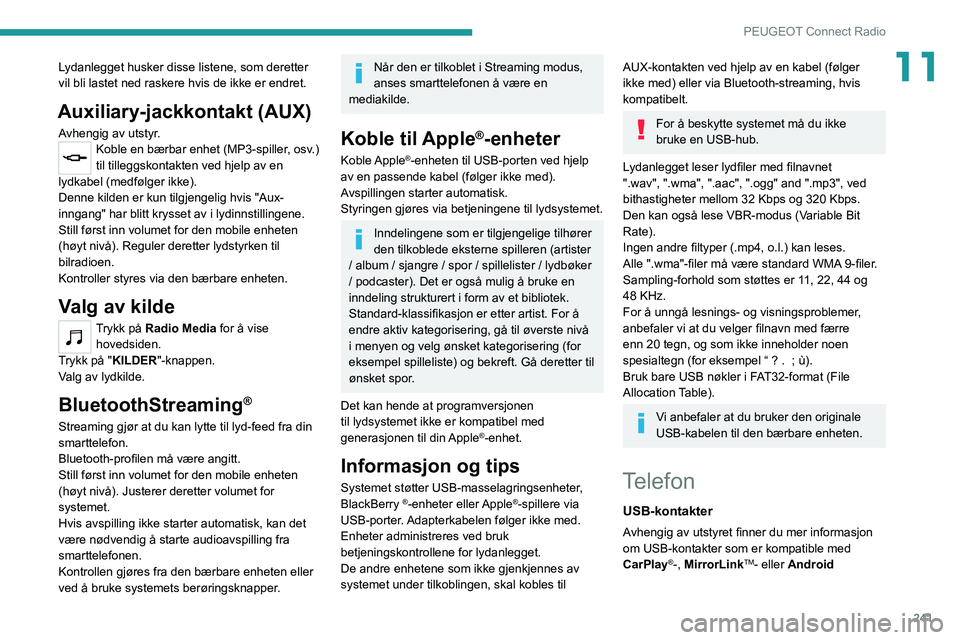
241
PEUGEOT Connect Radio
11Lydanlegget husker disse listene, som deretter
vil bli lastet ned raskere hvis de ikke er endret.
Auxiliary-jackkontakt (AUX)
Avhengig av utstyr.Koble en bærbar enhet (MP3-spiller, osv.)
til tilleggskontakten ved hjelp av en
lydkabel (medfølger ikke).
Denne kilden er kun tilgjengelig hvis "Aux-
inngang" har blitt krysset av i lydinnstillingene.
Still først inn volumet for den mobile enheten
(høyt nivå). Reguler deretter lydstyrken til
bilradioen.
Kontroller styres via den bærbare enheten.
Valg av kilde
Trykk på Radio Media for å vise
hovedsiden.
Trykk på "KILDER"-knappen.
Valg av lydkilde.
BluetoothStreaming®
Streaming gjør at du kan lytte til lyd-feed fra din
smarttelefon.
Bluetooth-profilen må være angitt.
Still først inn volumet for den mobile enheten
(høyt nivå). Justerer deretter volumet for
systemet.
Hvis avspilling ikke starter automatisk, kan det
være nødvendig å starte audioavspilling fra
smarttelefonen.
Kontrollen gjøres fra den bærbare enheten eller
ved å bruke systemets berøringsknapper.
Når den er tilkoblet i Streaming modus,
anses smarttelefonen å være en
mediakilde.
Koble til Apple®-enheter
Koble Apple®-enheten til USB-porten ved hjelp
av en passende kabel (følger ikke med).
Avspillingen starter automatisk.
Styringen gjøres via betjeningene til lydsystemet.
Inndelingene som er tilgjengelige tilhører
den tilkoblede eksterne spilleren (artister
/ album / sjangre / spor / spillelister / lydbøker
/ podcaster). Det er også mulig å bruke en
inndeling strukturert i form av et bibliotek.
Standard-klassifikasjon er etter artist. For å
endre aktiv kategorisering, gå til øverste nivå
i menyen og velg ønsket kategorisering (for
eksempel spilleliste) og bekreft. Gå deretter til
ønsket spor.
Det kan hende at programversjonen
til lydsystemet ikke er kompatibel med
generasjonen til din Apple
®-enhet.
Informasjon og tips
Systemet støtter USB-masselagringsenheter,
BlackBerry ®-enheter eller Apple®-spillere via
USB-porter. Adapterkabelen følger ikke med.
Enheter administreres ved bruk
betjeningskontrollene for lydanlegget.
De andre enhetene som ikke gjenkjennes av
systemet under tilkoblingen, skal kobles til
AUX-kontakten ved hjelp av en kabel (følger
ikke med) eller via Bluetooth-streaming, hvis
kompatibelt.
For å beskytte systemet må du ikke
bruke en USB-hub.
Lydanlegget leser lydfiler med filnavnet
".wav", ".wma", ".aac", ".ogg" and ".mp3", ved
bithastigheter mellom 32 Kbps og 320 Kbps.
Den kan også lese VBR-modus (Variable Bit
Rate).
Ingen andre filtyper (.mp4, o.l.) kan leses.
Alle ".wma"-filer må være standard WMA 9-filer.
Sampling-forhold som støttes er 11, 22, 44 og
48 KHz.
For å unngå lesnings- og visningsproblemer,
anbefaler vi at du velger filnavn med færre
enn 20 tegn, og som ikke inneholder noen
spesialtegn (for eksempel “ ? .
; ù).
Bruk bare USB nøkler i FAT32-format (File
Allocation Table).
Vi anbefaler at du bruker den originale
USB-kabelen til den bærbare enheten.
Telefon
USB-kontakter
Avhengig av utstyret finner du mer informasjon
om USB-kontakter som er kompatible med
CarPlay
®-, MirrorLinkTM- eller Android
Page 244 of 308
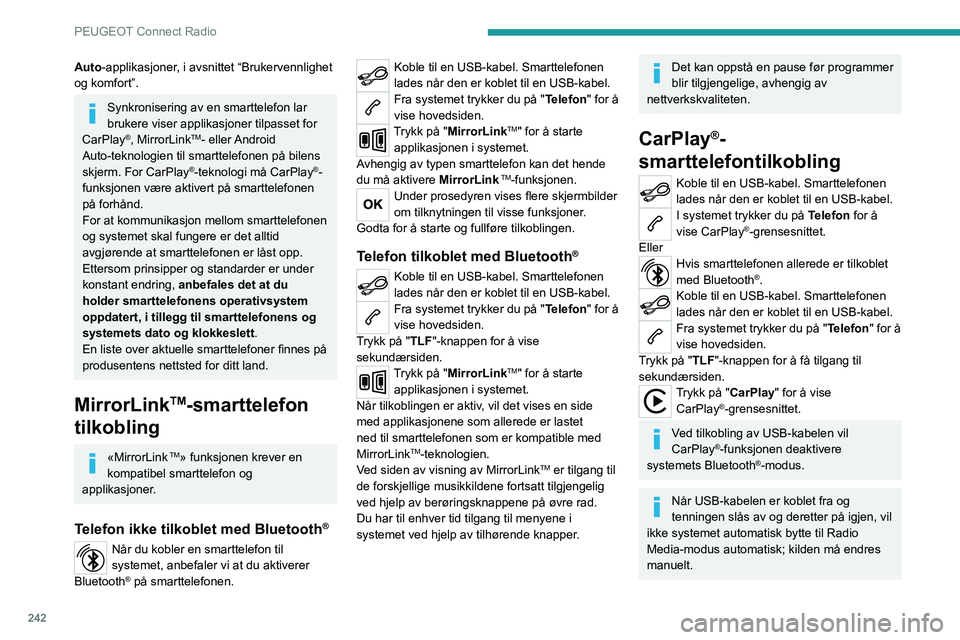
242
PEUGEOT Connect Radio
CarPlay®-navigasjonen kan aksesseres
når helst ved å trykke på systemets
Navigation-knapp.
Smarttelefon tilkoblingen
Android Auto
På smarttelefonen laster du ned Android
Auto-applikasjonen.
Funksjonen «Android Auto» krever at
smarttelefonen og applikasjonene er
kompatible.
Telefon ikke tilkoblet med Bluetooth®
Koble til en USB-kabel. Smarttelefonen
lades når den er koblet til en USB-kabel.
Fra systemet trykker du på "Telefon" for å
vise hovedsiden.
Trykk på "Android Auto" for å starte applikasjonen i systemet.
Avhengig av typen smarttelefon, kan det hende
du må aktivere funksjonen " Android Auto".
Under prosedyren vises flere skjermbilder
om tilknytningen til visse funksjoner.
Godta for å starte og fullføre tilkoblingen.
Når du kobler en smarttelefon til
systemet, anbefaler vi at du aktiverer
Bluetooth
® på smarttelefonen.
Telefon tilkoblet med Bluetooth®
Fra systemet trykker du på "Telefon" for å
vise hovedsiden.
Auto-applikasjoner, i avsnittet “Brukervennlighet
og komfort”.
Synkronisering av en smarttelefon lar
brukere viser applikasjoner tilpasset for
CarPlay
®, MirrorLinkTM- eller Android
Auto-teknologien til smarttelefonen på bilens
skjerm. For CarPlay
®-teknologi må CarPlay®-
funksjonen være aktivert på smarttelefonen
på forhånd.
For at kommunikasjon mellom smarttelefonen
og systemet skal fungere er det alltid
avgjørende at smarttelefonen er låst opp.
Ettersom prinsipper og standarder er under
konstant endring, anbefales det at du
holder smarttelefonens operativsystem
oppdatert, i tillegg til smarttelefonens og
systemets dato og klokkeslett.
En liste over aktuelle smarttelefoner finnes på
produsentens nettsted for ditt land.
MirrorLinkTM-smarttelefon
tilkobling
«MirrorLink TM» funksjonen krever en
kompatibel smarttelefon og
applikasjoner.
Telefon ikke tilkoblet med Bluetooth®
Når du kobler en smarttelefon til
systemet, anbefaler vi at du aktiverer
Bluetooth
® på smarttelefonen.
Koble til en USB-kabel. Smarttelefonen
lades når den er koblet til en USB-kabel.
Fra systemet trykker du på "Telefon" for å
vise hovedsiden.
Trykk på "MirrorLinkTM" for å starte
applikasjonen i systemet.
Avhengig av typen smarttelefon kan det hende
du må aktivere MirrorLink
TM-funksjonen.Under prosedyren vises flere skjermbilder
om tilknytningen til visse funksjoner.
Godta for å starte og fullføre tilkoblingen.
Telefon tilkoblet med Bluetooth®
Koble til en USB-kabel. Smarttelefonen
lades når den er koblet til en USB-kabel.
Fra systemet trykker du på "Telefon" for å
vise hovedsiden.
Trykk på "TLF "-knappen for å vise
sekundærsiden.
Trykk på "MirrorLinkTM" for å starte
applikasjonen i systemet.
Når tilkoblingen er aktiv, vil det vises en side
med applikasjonene som allerede er lastet
ned til smarttelefonen som er kompatible med
MirrorLink
TM-teknologien.
Ved siden av visning av MirrorLinkTM er tilgang til
de forskjellige musikkildene fortsatt tilgjengelig
ved hjelp av berøringsknappene på øvre rad.
Du har til enhver tid tilgang til menyene i
systemet ved hjelp av tilhørende knapper.
Det kan oppstå en pause før programmer
blir tilgjengelige, avhengig av
nettverkskvaliteten.
CarPlay®-
smarttelefontilkobling
Koble til en USB-kabel. Smarttelefonen
lades når den er koblet til en USB-kabel.
I systemet trykker du på Telefon for å
vise CarPlay®-grensesnittet.
Eller
Hvis smarttelefonen allerede er tilkoblet
med Bluetooth®.Koble til en USB-kabel. Smarttelefonen
lades når den er koblet til en USB-kabel.
Fra systemet trykker du på "Telefon" for å
vise hovedsiden.
Trykk på "TLF "-knappen for å få tilgang til
sekundærsiden.
Trykk på "CarPlay" for å vise CarPlay®-grensesnittet.
Ved tilkobling av USB-kabelen vil
CarPlay®-funksjonen deaktivere
systemets Bluetooth®-modus.
Når USB-kabelen er koblet fra og
tenningen slås av og deretter på igjen, vil
ikke systemet automatisk bytte til Radio
Media-modus automatisk; kilden må endres
manuelt.
Page 245 of 308
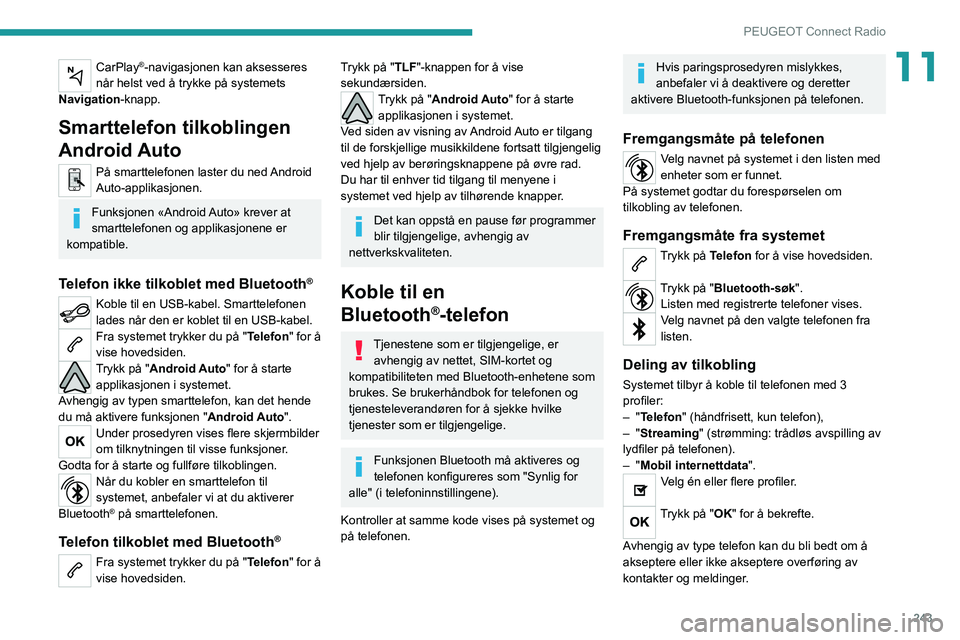
243
PEUGEOT Connect Radio
11CarPlay®-navigasjonen kan aksesseres
når helst ved å trykke på systemets
Navigation-knapp.
Smarttelefon tilkoblingen
Android Auto
På smarttelefonen laster du ned Android
Auto-applikasjonen.
Funksjonen «Android Auto» krever at
smarttelefonen og applikasjonene er
kompatible.
Telefon ikke tilkoblet med Bluetooth®
Koble til en USB-kabel. Smarttelefonen
lades når den er koblet til en USB-kabel.
Fra systemet trykker du på "Telefon" for å
vise hovedsiden.
Trykk på "Android Auto" for å starte applikasjonen i systemet.
Avhengig av typen smarttelefon, kan det hende
du må aktivere funksjonen " Android Auto".
Under prosedyren vises flere skjermbilder
om tilknytningen til visse funksjoner.
Godta for å starte og fullføre tilkoblingen.
Når du kobler en smarttelefon til
systemet, anbefaler vi at du aktiverer
Bluetooth
® på smarttelefonen.
Telefon tilkoblet med Bluetooth®
Fra systemet trykker du på "Telefon" for å
vise hovedsiden.
Trykk på "TLF "-knappen for å vise
sekundærsiden.
Trykk på "Android Auto" for å starte applikasjonen i systemet.
Ved siden av visning av Android Auto er tilgang
til de forskjellige musikkildene fortsatt tilgjengelig
ved hjelp av berøringsknappene på øvre rad.
Du har til enhver tid tilgang til menyene i
systemet ved hjelp av tilhørende knapper.
Det kan oppstå en pause før programmer
blir tilgjengelige, avhengig av
nettverkskvaliteten.
Koble til en
Bluetooth
®-telefon
Tjenestene som er tilgjengelige, er avhengig av nettet, SIM-kortet og
kompatibiliteten med Bluetooth-enhetene som
brukes. Se brukerhåndbok for telefonen og
tjenesteleverandøren for å sjekke hvilke
tjenester som er tilgjengelige.
Funksjonen Bluetooth må aktiveres og
telefonen konfigureres som "Synlig for
alle" (i telefoninnstillingene).
Kontroller at samme kode vises på systemet og
på telefonen.
Hvis paringsprosedyren mislykkes,
anbefaler vi å deaktivere og deretter
aktivere Bluetooth-funksjonen på telefonen.
Fremgangsmåte på telefonen
Velg navnet på systemet i den listen med
enheter som er funnet.
På systemet godtar du forespørselen om
tilkobling av telefonen.
Fremgangsmåte fra systemet
Trykk på Telefon for å vise hovedsiden.
Trykk på "Bluetooth-søk". Listen med registrerte telefoner vises.
Velg navnet på den valgte telefonen fra
listen.
Deling av tilkobling
Systemet tilbyr å koble til telefonen med 3
profiler:
–
"Telefon" (håndfrisett, kun telefon),
–
"Streaming" (strømming: trådløs avspilling av
lydfiler på telefonen).
–
"Mobil internettdata ".
Velg én eller flere profiler.
Trykk på "OK" for å bekrefte.
Avhengig av type telefon kan du bli bedt om å
akseptere eller ikke akseptere overføring av
kontakter og meldinger.